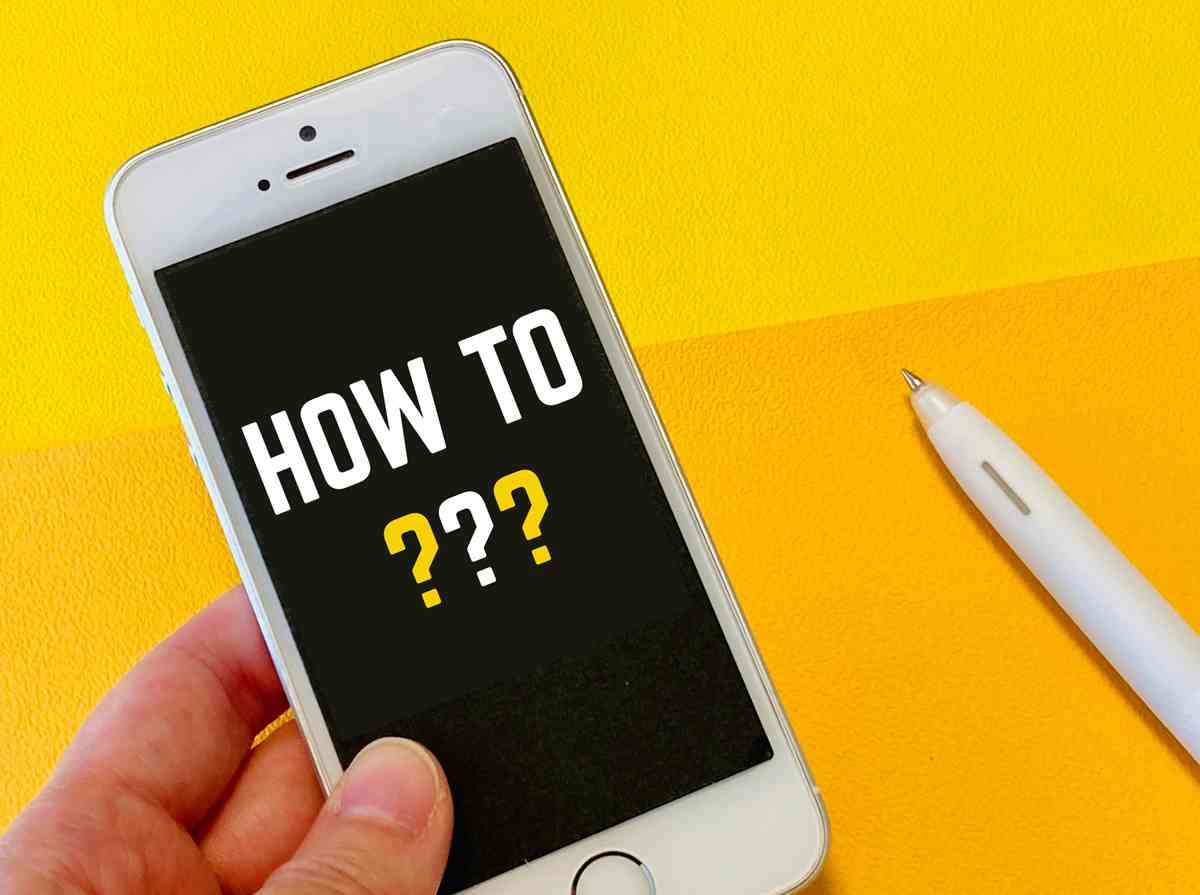スマホのGmailで文字サイズが勝手に大きくなる/小さくなる原因と直し方【iPhone・Android対応】
結論:文字サイズが勝手に変わるのは「端末設定」と「メール書式」が原因
スマホでGmailを使っているときに、メール本文の文字が大きくなったり小さくなったりする現象に悩んだことはありませんか?
「送信したときは普通だったのに、相手から『文字が読みにくいよ』と言われてしまった」「自分の画面で見直すと、部分的に文字が大きくて恥ずかしい」――そんな経験をした方も少なくないはずです。
実はこの現象には、大きく分けて2つの原因があります。
それが「スマホ本体の表示設定」と「メール本文に含まれる書式情報」です。
つまり、端末側の調整と、メールの書き方の両方が重なって起きるということです。
この章では、まずなぜ文字サイズが勝手に変わるのかをシンプルに整理し、読者の方が「なるほど、だからこうなるんだ」と理解できるようにやさしく解説します。
その上で「じゃあ自分はどうすればいいのか」を具体的に示すので、安心してくださいね。
まず確認したい3つの基本ポイント
最初に確認してほしいのは、次の3つのチェックポイントです。
- スマホの文字サイズ設定が大きすぎないか、小さすぎないか
- Gmailアプリで書式(太字・サイズ変更・コピーした文章の書式)が残っていないか
- ズームや拡大表示など端末の表示補正機能がONになっていないか
この3つのどれかが原因になっているケースがとても多いです。
特に「コピー&ペースト」で持ち込んでしまった隠れた書式は要注意。自分では意識していなくても、相手のスマホで見ると文字サイズがバラバラになってしまうのです。
さらに、AndroidとiPhoneでは文字の表示ルールが違います。
同じメールを開いても、Androidでは大きく表示され、iPhoneでは普通に見えるということもあるのです。
ですから「自分の端末では大丈夫だったのに、相手からはおかしいと言われた」という事態が起きやすいのです。
書式をリセットすれば9割は解決する
ここで大事なことをお伝えします。
文字サイズの崩れは、「書式をリセットする」だけで9割は解決できます。
Gmailのメール作成画面には「書式をクリア(Tに×のマーク)」というボタンがあります。これを使うと、文字サイズや太字、色などの装飾を一気にリセットできるのです。
また、どうしても崩れが直らないときは「プレーンテキストモード」で作成すれば、余計な書式がゼロになるため、表示が安定します。
もちろん、強調したい部分に太字や色を使うのは悪いことではありません。ただし、最初から最後まで不揃いな書式が入り混じっていると、相手にとっては読みにくくなります。
「見せたい部分だけ」を最低限の装飾にすることが、結果的に見やすいメールにつながります。
スマホ設定を見直せば再発を防げる
もうひとつ大切なのが、スマホ本体の設定を見直すことです。
Gmailアプリ単体では文字サイズを細かく変更できません。したがって、スマホ全体の表示設定をコントロールすることが必須になります。
例えばAndroidなら「設定」→「ディスプレイ」→「文字サイズ」や「表示サイズ」。
iPhoneなら「設定」→「画面表示と明るさ」→「テキストサイズを変更」。
これらを「標準」に近い位置に戻すだけで、メールの文字サイズが落ち着くことがあります。
さらに「拡大表示」や「アクセシビリティ」の設定がONになっていると、アプリごとの表示が引っ張られてバラバラになります。
便利な機能ですが、Gmailの表示が崩れるときは一度OFFにして試してみるのがおすすめです。
まとめると――
Gmailの文字サイズ崩れは、①メールの書式を整える、②スマホ設定を調整する、この2つでほとんど解決できるということです。
「なんで勝手に変わるの?」とイライラする前に、この2つを思い出してみてくださいね。
次の章では、より具体的に「なぜ文字サイズが勝手に変わるのか」という仕組みをやさしく解説していきます。
原因を知れば、さらに安心して対処できるようになりますよ。
なぜ起きるの?文字サイズがバラバラになる仕組み
Gmailをスマホで使っていると、文字のサイズが勝手に大きくなったり小さくなったりする現象は多くの人が経験しています。
「送信したときはきれいだったのに、受信した相手からはバラバラに見える」「同じ文章なのに、自分のスマホと相手のスマホで表示が違う」――こんな不思議な現象はどうして起きるのでしょうか。
答えは意外とシンプルで、Gmailの仕組み(HTMLメールの仕様)と、スマホ本体の自動調整機能が関係しています。
この章では、そのメカニズムをわかりやすく整理していきましょう。
HTMLメールとスマホ表示の相性問題
メールには大きく分けて「テキストメール」と「HTMLメール」があります。
HTMLメールは、文字の大きさ・色・フォントなどを細かく指定できる便利な形式ですが、同時に「装飾情報が多すぎて崩れやすい」という弱点もあります。
例えば、パソコンで「文字サイズ12pt」で書いた文章を、そのままスマホで見るとどうなるでしょうか。
スマホは画面が小さいため、自動的に拡大・縮小して表示します。すると、一部だけ拡大されすぎたり、逆に縮小されて見えることが起こるのです。
さらに、HTMLメールは送信元の書式情報(フォント指定や段落スタイルなど)をそのまま持ち込むため、受信側の環境によって解釈が異なります。
つまり、同じメールでも、見る人のスマホによって表示が変わるのです。
返信や転送で起きる「隠れ書式」の影響
もうひとつの大きな原因が「返信」や「転送」です。
メールを返信すると、元のメール本文が引用されますよね。このとき、元メールの書式情報がそのまま引き継がれてしまうことがあります。
たとえば、相手が赤い文字や大きなフォントを使っていた場合、それを引用した自分のメールにも「赤字」や「大文字」の設定が隠れて残ってしまうのです。
自分では気づかなくても、受信した相手には「急に文字が大きい部分」が見えてしまいます。
これを「隠れ書式」と呼ぶこともあります。特にインターネットのページやWord文書からコピペした文章には、目に見えないCSSやフォント情報がくっついてくるため、それがGmailに入り込むと文字崩れの原因になります。
解決策はシンプルです。
一度「書式をクリア」するか、「プレーンテキスト」に切り替えることで、余計な書式をゼロにできます。これを習慣化するだけで、文字サイズの乱れはぐっと減ります。
ダークモードや拡大表示で崩れることも
最近のスマホには「ダークモード」や「拡大表示」といった便利な機能が搭載されています。
これらは見やすさを向上させるための設定ですが、実はGmailの表示を変えてしまう要因にもなります。
例えばダークモードでは、背景色や文字色が自動的に調整されます。すると、本来「黒文字・白背景」で整っていたメールが、受信側の環境では「灰色っぽい文字・黒背景」に変化し、結果として文字が小さく見えたり大きく感じたりするのです。
また、スマホの「アクセシビリティ」設定で文字を拡大している場合、Gmailアプリもその影響を受けます。
これはとても便利な機能ですが、メールを送る側としては「相手の環境次第で表示が変わる」ことを意識しておく必要があります。
つまり、文字サイズがバラバラになる原因は「送信側の設定」だけではなく、「受信側の環境」も大きく影響するのです。
この点を理解しておくと、「相手に失礼なメールを送ってしまったのでは?」と過剰に不安になることも減りますよ。
まとめると――
Gmailの文字サイズが勝手に変わるのは、①HTMLメールの仕様、②返信や転送で残る隠れ書式、③スマホ側の表示モードや設定が複雑に絡み合っているためです。
つまり「自分が悪い」というよりも「仕組み上そうなってしまう」ことが多いのです。
次の章では、具体的にiPhoneとAndroidでどう違うのかを見ていきましょう。
自分と相手の端末の違いを理解することで、さらにトラブルを防ぎやすくなります。
端末別の違い:iPhoneとAndroidで表示が変わる理由
Gmailの文字サイズ問題を語る上で欠かせないのが、iPhoneとAndroidの違いです。
同じメールを送っても、iPhoneではきれいに見えるのに、Androidでは文字が大きく見える、あるいはその逆、というケースは少なくありません。
これは単純に「どちらかのスマホがおかしい」という話ではありません。
両者のOS(iOSとAndroid)が文字を表示する仕組みそのものが違うために、自然と起こる現象なのです。
ここでは、その仕組みをわかりやすく解説していきましょう。
iPhone特有の自動調整と改行のクセ
iPhone(iOS)には、文字をきれいに見せるための自動調整機能が数多く備わっています。
たとえば行間を自動的に整えたり、端末の画面幅に合わせて改行を入れたりします。
これはユーザーにとっては便利ですが、メール表示に関しては「勝手に改行が入って見た目が崩れる」という副作用を生むことがあります。
また、iPhoneは「システムフォント(San Franciscoなど)」を基準に表示を行います。
これがGmailのHTMLメールに指定されているフォントと噛み合わないと、一部の文字だけ小さく表示されたり、大きく間延びして見えたりするのです。
さらに、iOSのアップデートによって微妙に表示ルールが変わることもあります。
「昨日まで大丈夫だったのに、OSを更新したら崩れるようになった」という声があるのは、このためです。
Androidに多いフォントの自動拡大縮小
一方のAndroidはどうでしょうか。
Androidはメーカーや機種ごとにカスタマイズが入るため、同じAndroidでも表示に差があります。
しかし共通して言えるのは、Androidは文字を自動的に拡大縮小する傾向が強いということです。
特に「ユーザー補助」や「表示サイズ」の設定がONになっている場合、Gmailの本文もそれに従って変わってしまいます。
例えば「読みやすいように文字を少し大きめにする」設定を入れていると、送信されたメールが本来のデザインより大きく表示され、相手が意図したレイアウトと違う見え方になってしまうのです。
また、Android端末ではメーカー独自のフォントが採用されるケースも多くあります。
サムスンの「Samsung Sans」、ソニーの「モリサワフォント」など、機種ごとに違うフォントが標準になっているため、同じメールでも見え方に差が生まれてしまうのです。
機種やOSの違いで起きる細かな差
さらにややこしいのは、同じiPhone同士、同じAndroid同士でも機種やOSのバージョンが違うだけで見え方が変わることです。
例えば、古いiPhoneでは行間が詰まって表示されるのに、新しいiPhoneでは余裕を持たせた表示になる、といった違いが生じます。
Androidでも、最新バージョンでは「文字の自動調整」が強く効くようになり、旧バージョンより文字が大きく表示されることがあります。
つまり「自分のスマホでは問題なかった」という理由で安心してしまうと、相手の環境では崩れていることがあり得るのです。
これはメールというツールの性質上、避けられない部分でもあります。
対策として大事なのは、どちらの端末でも崩れにくい「シンプルな書き方」を心がけることです。
具体的には、余計な装飾を減らす・プレーンテキストを活用する・テスト送信を行う、などの工夫が有効です。
まとめると――
- iPhoneは自動改行や行間調整の影響で文字がズレやすい
- Androidはフォントの自動拡大縮小が強く働くため文字が大きくなりやすい
- 機種・OSのバージョン差でも見え方に差が出る
つまり、端末の違いは「お互いの環境次第でどうしても発生するもの」。
それを前提にした上で、メール作成時の工夫を取り入れることが一番の解決策になるのです。
次の章では、実際に文字サイズが乱れているかを確認する方法を解説していきます。
「受信だけ崩れる?送信時だけ?」「アプリとブラウザで違う?」など、切り分けの仕方を知っておくとトラブル対応がぐっと楽になりますよ。
まずは確認!崩れ方をチェックする方法
文字サイズの崩れに悩んだとき、最初にやるべきことは「どこで崩れているのか」を切り分けることです。
原因を正しくつかまなければ、いくら設定を変えても改善しません。
「受信のときだけ崩れる」「送信時に相手にだけ崩れて見える」「アプリではおかしいがブラウザでは正常」など、パターンはさまざまです。
この章では、症状を自分でチェックできる簡単な方法を紹介します。
これを実践すれば、問題が自分の側にあるのか、相手の環境にあるのかを見極めやすくなります。
受信だけか?送信もか?を切り分ける
まずは「受信メール」と「送信メール」のどちらで問題が起きているかを確認しましょう。
ここを見極めると、解決の方向性がはっきりします。
- 受信メールだけ崩れている → 相手の送信環境(書式や端末設定)が原因の可能性が高い
- 送信メールが崩れている → 自分のGmail設定やスマホ表示設定が原因の可能性が高い
- どちらも崩れる → Gmailアプリや端末の表示仕様が影響している可能性が高い
特に「自分の送信メールがどう相手に見えているか」は、なかなか分かりにくい部分です。
そんなときは、自分宛にテスト送信してみるのがおすすめです。
例えば、普段使っているGmailから別のメールアドレス(Yahooメールなど)に送信して確認してみましょう。
これで「送信時点で文字が崩れているのか」「受信環境によるものなのか」がはっきりします。
Gmailアプリとブラウザ版の違いを比べる
Gmailにはアプリ版とブラウザ版(ChromeやSafariからアクセスするタイプ)があります。
そして、この2つでは表示の仕組みが微妙に異なるため、同じメールでも見え方が変わることがあるのです。
例えば、アプリ版では「文字がやたら大きく表示される」のに、ブラウザ版で開いてみたら「普通のサイズだった」というケースがあります。
この場合は、アプリ側の表示調整が原因である可能性が高いと分かります。
逆に「ブラウザでは崩れるのにアプリでは正常」という逆パターンもあります。
これはブラウザがHTMLメールを忠実に再現しようとする一方、アプリは「読みやすさ優先」で簡略表示するためです。
この性質の違いを理解しておくと、問題の切り分けがぐっとしやすくなるでしょう。
もし時間があるときは、同じメールを「アプリ」と「ブラウザ」の両方で見比べてみてください。
どちらで崩れるかによって、対処すべき場所(アプリの表示設定か、送信側の書式か)が見えてきます。
自分宛に送信して実際の見え方を確認する
最後におすすめなのが、「自分宛にテスト送信」してみることです。
これはもっとも確実に文字サイズの崩れを再現できる方法です。
例えば、自分のGmailアドレスに「テストメール」を送信して、スマホで開いて確認します。
さらに可能であれば、同じメールをPCでも開いて見比べてみましょう。
このとき「PCでは整っているのにスマホで崩れている」なら、スマホ側の設定が原因と分かります。
逆に「送った瞬間から崩れている」なら、送信時に隠れ書式が混ざっている可能性が高いです。
また、複数の端末を持っている方は、それぞれのスマホで見え方を比べるのも効果的です。
自分のスマホでは問題なくても、別の端末では「文字が大きい・小さい」と表示されることがあります。
こうした比較をすることで、再現性のある問題なのか、一時的なものなのかを判断できます。
まとめると――
- 受信か送信かを切り分ける
- アプリ版とブラウザ版で見比べる
- 自分宛にテスト送信してチェックする
この3ステップを踏むだけで、「どこに問題があるのか」がかなり明確になります。
漠然と「文字がおかしい!」と悩むのではなく、原因を一つずつ切り分けていくことで、解決の糸口が見えてくるのです。
次の章では、実際にスマホの設定やGmailの機能を使って文字サイズを整える方法を詳しく解説していきます。
チェックの次は、いよいよ実践的な「直し方」です!
解決法①:スマホ設定とGmailの機能で文字サイズを整える
ここまで「なぜ文字サイズが崩れるのか」を確認してきました。
次はいよいよ実際に文字サイズを整える具体的な直し方を紹介します。
Gmailアプリそのものには文字サイズの個別調整機能がないため、基本的にはスマホ本体の設定を見直すことがポイントになります。
さらに、Gmailに備わっている「書式クリア」や「プレーンテキスト」などの機能を組み合わせれば、より安定したメール作成が可能になります。
Androidのフォントサイズと表示サイズを調整する
Androidスマホでは、文字サイズの崩れが「システム全体の文字設定」に影響されることが多いです。
まずは以下の手順でフォントサイズを確認してみましょう。
- スマホの「設定」を開く
- 「ディスプレイ」または「ユーザー補助」を選択
- 「文字サイズ」や「フォントサイズ」を調整
- 必要に応じて「表示サイズ」や「拡大表示」も確認する
ここで重要なのは、文字を「標準サイズ」に戻すことです。
多くの方は「ちょっと大きめ」「ちょっと小さめ」にカスタマイズしていますが、それがGmailのメール表示を崩す原因になります。
まずは標準にリセットし、問題が改善されるか試してみましょう。
さらに、Androidの一部機種では「スマートフォント」や「自動調整」がONになっている場合があります。
これは画面サイズに合わせて文字を自動的に拡縮する機能ですが、Gmailでは逆にサイズがバラつく原因になることがあります。
設定を見直してOFFにすると、文字サイズが安定することがありますよ。
iPhoneのテキストサイズと表示モードを見直す
iPhoneでも、文字サイズ崩れはシステム全体の文字設定に左右されます。
以下の手順で確認しましょう。
- 「設定」アプリを開く
- 「画面表示と明るさ」を選択
- 「文字サイズを変更」でスライダーを調整
- 必要に応じて「文字を太くする」も確認する
また、iPhoneには「表示モード(標準/拡大)」があります。
この設定を「拡大」にしていると、Gmailのメール表示にも影響して文字が大きすぎると感じることがあります。
特にビジネスメールでは、相手の受け取り方を考えると「標準」に戻しておくのが無難です。
さらに、「アクセシビリティ」設定にある「さらに大きな文字」機能も確認してみましょう。
これがONになっていると、Gmailだけでなくほかのアプリでも文字が予期せず拡大表示されることがあります。
必要ない場合はOFFにして、全体のバランスを保つと良いでしょう。
Gmailの「書式クリア」と「プレーンテキスト」を活用する
端末設定を見直してもまだ崩れる場合は、Gmail側で書式の整理をしましょう。
特に「コピー&ペースト」で文章を持ち込んだときは、隠れた書式情報が原因になっていることがほとんどです。
Gmailには「書式をクリア(Tに×マーク)」という機能があります。
これを押すと、文字サイズ・色・太字などすべての装飾をリセットできます。
「なぜか一部だけ大きい」「勝手に太字になる」といった場合は、まずこれを試しましょう。
また、どうしても不安な場合は「プレーンテキストモード」でメールを作成するのがおすすめです。
装飾はなくなりますが、文字サイズが勝手に変わるリスクをほぼゼロにできるため、ビジネスメールなどで安心です。
迷ったらこの初期化ルーチン(時短フロー)
ここまでの解説を読んで「やることが多くて覚えられない」と思った方のために、最後に時短フローをまとめます。
- スマホの文字サイズを「標準」に戻す
- 「表示サイズ」「拡大表示」をOFFにする
- Gmailで「書式クリア」を使う
- 必要なら「プレーンテキストモード」で送信
この流れを試すだけで、9割以上の文字サイズ崩れは解決できます。
毎回すべてをやらなくても、困ったときに「一度リセットしてみる」だけでも効果的です。
まとめると――
端末設定(Android/iPhoneの文字サイズ・表示設定)と、Gmailの書式クリア機能を組み合わせることが、もっとも確実で実践的な解決策です。
これを覚えておけば、「文字サイズが勝手に変わる」というストレスからかなり解放されますよ。
次の章では、さらに即効性のある応急処置の方法を紹介します。
「今すぐメールを送りたい!」というときに役立つテクニックを解説していきます。
解決法②:応急処置で崩れたメールをすぐ直す
「今すぐこのメールを送りたいのに、文字サイズがバラバラで直らない!」
そんなときに役立つのが応急処置です。
端末設定を変える時間がなくても、ちょっとした工夫で数分で見栄えを整える方法があります。
ここでは、誰でも簡単にできる2つのテクニックを紹介します。
一度メモ帳に貼り付けて余計な書式を消す
もっとも効果的でシンプルな応急処置が、「一度メモ帳に貼る」という方法です。
具体的には以下の手順です。
- メール本文をすべてコピーする
- スマホやPCに入っている「メモ帳」や「テキストエディタ」に貼り付ける
- そこからもう一度コピーして、Gmailの新規メールに貼り直す
これだけで文字サイズ・色・フォントなどの余計な情報が消え、シンプルな文章になります。
メール本文が「見やすいプレーンな状態」に戻るため、受信側でも崩れにくくなるのです。
スマホでもこの方法は有効です。
例えば「Google Keep」や「Simplenote」などの無料アプリを使えば、装飾が取り除かれた状態で再利用できます。
余計なスタイルを一瞬でリセットできるため、急ぎのメールに最適です。
定型文やテンプレートを用意して統一する
毎回文字サイズが崩れて直すのは面倒……。そんな人におすすめなのが、定型文(テンプレート)をあらかじめ作っておく方法です。
一度フォーマットを整えたテンプレートを保存しておけば、そこに本文を追加するだけで済むので、文字崩れを防げます。
Gmailには「テンプレート機能」があり、これをONにすると決まった文面を呼び出してすぐ使えるようになります。
挨拶や署名を毎回入力する手間も減り、効率化にもつながります。
例えばビジネスメールなら――
- 冒頭の挨拶(「お世話になっております」など)
- 本文のレイアウト(段落や改行位置)
- 署名(会社名・役職・連絡先)
これらを整えてテンプレートにしておけば、いつでもきれいに整った形でメールを送ることができます。
もちろん、個人利用でも「ありがとうメール」「お詫びメール」など、よく使うパターンを登録しておくと便利です。
シンプルな書き方でトラブルを回避する
応急処置の最後に意識しておきたいのは、「メールをできるだけシンプルに書く」ということです。
装飾が多いメールほど文字サイズが乱れるリスクが高まります。
逆に、シンプルな文章は崩れにくく、どの端末でも安定して表示されます。
具体的には――
- 色文字や特殊フォントを多用しない
- 行間や改行をシンプルに保つ
- 見出しを太字にする程度にとどめる
「読みやすさ」を意識すれば、文字装飾が少なくても十分に伝わります。
また、受信側がどんな端末を使っていても、表示崩れのリスクを減らせるという安心感があります。
まとめると――
- すぐ直したいときは「メモ帳に貼る」でリセット
- 今後のためにはテンプレートを作って統一
- 基本的にはシンプルな書き方を心がける
この3つを実践するだけで、文字サイズ崩れに振り回される時間はぐっと減ります。
「直せないかも」と焦る前に、この応急処置を思い出してください。
たとえ時間がなくても、落ち着いて対応できるはずです。
次の章では、さらに文字サイズをそもそも崩さないための予防策を紹介します。
応急処置と予防策を組み合わせれば、ストレスゼロでメールを使えるようになりますよ。
予防策:文字サイズを崩さないための工夫
応急処置で文字サイズを直せても、毎回同じことを繰り返していては手間がかかりますよね。
そこで大切なのが「そもそも文字サイズが崩れないように予防する工夫」です。
予防策を取り入れることで、メールを送るたびに「大丈夫かな?」と不安になることもなくなります。
ここでは、日常的に取り入れやすい3つの予防法を紹介します。
どれも特別な知識は不要で、誰でも今日から実践できますよ。
「下書きアプリ」を活用してからGmailに貼る
もっとも効果的な予防策が、メールを直接Gmailに書かないことです。
いきなりGmailで文章を作成すると、コピペ時に「隠れた書式」が混ざってしまったり、気づかないうちに装飾が残ってしまうことがあります。
そこでおすすめなのが「下書き専用アプリ」を使う方法です。
例えば――
- スマホ標準の「メモ」アプリ
- クラウド系の「Google Keep」や「Evernote」
- シンプルな「Simplenote」や「Notion」
これらのアプリは書式をほとんど持たないテキストベースなので、文字がシンプルなまま保たれます。
一度ここで下書きしてからGmailに貼り付ければ、余計なフォントや文字サイズ情報が消え、安定したメールを送れるのです。
複数端末で見え方をテストする習慣をつける
「予防」というと設定変更ばかりに思えますが、テスト習慣をつけることも重要です。
特にビジネスメールでは、相手がどの端末で開くか分かりません。
だからこそ「自分のメールがどう見えるのか」を事前に確認するのが安心につながります。
おすすめの方法は――
- 自分の別のメールアドレスに送信してチェックする
- スマホとPCの両方で開いて比べる
- 可能であれば、家族や同僚に「どう見える?」と確認してもらう
これを習慣にすると、「自分では大丈夫と思ったのに相手には崩れていた」という事態をぐっと減らせます。
また、自分宛に送信して確認するだけでも不安を解消できるのでおすすめです。
プレビュー機能や拡張機能で送信前に確認する
もう一歩進んだ予防策としては、送信前にプレビューを確認する方法があります。
PCでGmailを使っている方なら「プレビュー機能」や「拡張機能」を活用するのも効果的です。
例えば、Chrome拡張の「Gmail Email Templates」や「Mailtrack」などを導入すれば、送信前にメールの見た目を確認できます。
これによって「相手にどう届くか」を事前にシミュレーションできるので、安心感が格段にアップします。
スマホだけを使う場合でも、「下書きを保存してから開き直す」だけでプレビュー代わりになります。
一度メールを保存し、自分の画面で読み直して「不自然な部分がないか」を確かめるだけでも立派な予防策です。
まとめると――
- 下書きアプリを経由して書式崩れを防ぐ
- 複数端末でテストして相手の環境を想定する
- プレビュー確認を習慣にする
これらを取り入れることで、「送ったメールがどう見えるか心配」という不安はぐっと減ります。
予防策は一度身につければずっと役立つので、ぜひ今日から試してみてくださいね。
次の章では、より実践的に便利なツールやアプリを使って文字サイズを安定させる方法を紹介します。
効率的に整ったメールを作るための工夫を見ていきましょう。
便利ツール:下書き・確認・共有をラクにする
これまでに紹介した方法だけでも、Gmailの文字サイズ崩れはかなり防げます。
しかし、さらに効率的に「崩れないメール」を作りたいと思った方には、便利なアプリやツールを組み合わせるのがおすすめです。
ここでは「下書き」「確認」「共有」をラクにしてくれるツールを紹介します。
Keep/Notion/Evernoteで“クリーン下書き”
まずおすすめしたいのがクラウド系のノートアプリです。
これらを「下書き用の作業場」として使うと、Gmailに直接書くよりも文字サイズが安定しやすくなります。
代表的なアプリは以下の通りです。
- Google Keep:シンプルなメモアプリ。余計な装飾がつかず、そのまま貼り付けても文字が乱れにくい。
- Evernote:長文メールや複数デバイスでの編集に最適。下書きを整理するのに便利。
- Notion:仕事のプロジェクト管理と合わせて使える。メール文面をテンプレ化して保管できる。
これらを経由してからGmailに貼り付けるだけで、余計な書式情報を取り除いた「クリーンなメール」を送信できます。
ビジネスシーンで特に効果的な方法です。
送信前プレビューやテンプレ機能の活用
次に紹介するのは、送信前にメールの見た目を確認できる仕組みです。
PCでGmailを使う場合は「テンプレート機能」や「拡張機能」が非常に便利です。
例えば――
- Gmail標準のテンプレート機能:あらかじめ整えたレイアウトを呼び出して使える。
- Mailtrack:送信後の確認だけでなく、レイアウト確認用にも便利。
- Gmail Email Templates:HTMLテンプレートを使ってデザインを統一できる。
こうした機能を使うと、毎回ゼロから作る必要がなくなり、文字サイズが整った状態を維持できます。
さらにプレビューで実際の見え方を確認すれば、「崩れていないか不安」という心配も解消されます。
複数デバイス同期で崩れを早期発見する
最後に紹介するのは、複数デバイスでの同期確認です。
これは「自分が普段使っている端末以外でもチェックしてみる」というシンプルな方法ですが、実はとても効果的です。
例えば――
- スマホで作成 → PCで下書きを開いて見え方を確認
- 自宅のPCで作成 → スマホで確認してから送信
- クラウドノートアプリを経由して複数端末で同じ文章をチェック
このように複数端末で交差確認することで、「ある端末だけで崩れるメール」を早期に発見できます。
また、クラウドアプリを活用すると修正もリアルタイムで反映されるため、とても効率的です。
まとめると――
- 下書きはクラウドノートアプリを経由する
- 送信前はテンプレやプレビュー機能で確認する
- 仕上げに複数デバイスでの同期チェックを行う
これらを組み合わせれば、メールの文字サイズ崩れを効率的に防ぐ仕組みが完成します。
「整ったメールを安心して送りたい」という方にとって、欠かせない習慣になるはずです。
次の章では、よくある疑問に答えるFAQ(よくある質問と答え)をまとめます。
具体的なケース別のトラブルシュートを知っておくと、より安心してメールを使えるようになりますよ。
よくある質問(FAQ)とトラブルシュート集
ここまで解説してきた内容を実践すれば、多くの文字サイズ崩れは解決できます。
それでも、実際に使っていると「この場合はどうすればいいの?」という疑問が出てきますよね。
そこで最後に、よくある質問をQ&A形式でまとめました。
実際のトラブル例を踏まえて、すぐに使える解決策を紹介します。
相手にだけ「文字が大きい/小さい」と言われた場合
Q:自分の画面では普通なのに、相手から「文字が大きすぎる」と言われました。
A:これは相手側のスマホ設定が原因であることが多いです。
Androidでは「表示サイズ」や「フォントサイズ」が標準より大きく設定されていると、受信メールも拡大されてしまいます。
また、iPhoneでは「拡大表示」や「さらに大きな文字」が有効になっていると、本文が想定以上に大きくなります。
送信者としてできる対策は「シンプルな書式で送る」ことです。
文字色や特殊フォントを使わず、標準フォント+プレーンな構成にすれば、相手の設定の影響を最小限に抑えられます。
PCで作った文面がスマホでだけ崩れる理由
Q:PCで作成したメールは整っているのに、スマホで見ると文字がバラバラになります。
A:これはPC特有の隠れ書式が原因です。WordやWebサイトからコピーした文章には、目に見えないCSSやスタイル情報が含まれており、それがスマホ表示で不自然に反映されてしまいます。
解決方法は簡単で、PCで作成する際にも一度「メモ帳」に貼り付けてからGmailに移すことです。
または、Gmailの「書式クリア」機能を使って余計なスタイルを消してから送信しましょう。
これでスマホで見ても安定した文字サイズになります。
画像やリンクを入れると文字がズレるときの対処
Q:メールに画像やURLリンクを入れたら、文字サイズまで崩れてしまいました。
A:これは、画像やリンク部分に余計なスタイルが付与されることが原因です。特にWebサイトからコピーしたリンクは、背景色やフォント情報まで一緒に貼り付けられてしまうことがあります。
解決策は――
- リンクは「右クリック→リンクのコピー」から取得し、プレーンなURLとして貼る
- 画像は「ドラッグ&ドロップ」ではなく、Gmailの画像挿入機能を使う
- 不自然なサイズになったら「書式クリア」でリセットする
これらを実践するだけで、リンクや画像を入れても文字サイズが崩れにくくなります。
どうしても直らないときの最終手段
Q:いろいろ試したけど、文字サイズがどうしても揃いません。
A:そんなときの最終手段は、プレーンテキストモードで送信することです。
これなら装飾は一切使えませんが、文字サイズの乱れが起こる可能性はほぼゼロになります。
特にビジネスで「読みやすさ」と「信頼性」を重視する場合は、プレーンテキストの方が好まれるケースも多いです。
どうしても崩れる場合は迷わずテキストモードに切り替えましょう。
また、「下書きを保存→自分のスマホで確認」という流れを習慣化するのもおすすめです。
これで送信前に不具合を検出でき、失敗を防げます。
まとめると――
- 相手から文字が大きい/小さいと言われたら相手側の設定も疑う
- PC作成メールは隠れ書式を削除してから送る
- リンクや画像はプレーンな方法で挿入
- 最終手段はプレーンテキスト送信
このFAQを参考にすれば、想定外のトラブルにも落ち着いて対応できます。
Gmailの文字サイズ問題は決して「自分だけの失敗」ではなく、仕組み上多くの人が経験するものです。
だからこそ、原因と解決策を知っているだけで安心感がぐっと増すのです。
これで「Gmailの文字サイズが勝手に変わる問題」の解説は完了です。
ここまで読んでくださった方は、もう文字サイズ崩れに悩まされることはなくなるはずです。
ぜひ今日から実践して、スッキリしたメール体験を楽しんでくださいね。